Hướng dẫn cách xác minh quyền sở hữu tên miền cho website
Xác minh quyền sở hữu tên miền là gì?
Xác minh quyền sở hữu tên miền là việc chứng minh rằng bạn là chủ sở hữu của tên miền đó. Điều này là bắt buộc nếu bạn đang sử dụng bất kỳ dịch vụ nào của Google.
Việc xác minh quyền sở hữu tên miền vô cùng quan trọng bởi vì chủ sở hữu tên miền khi đã thực hiện việc xác minh hoàn toàn có quyền truy cập vào những dữ liệu quan trọng mà Google tìm kiếm cung cấp cho một website cụ thể.
Không những vậy, họ hoàn toàn có thể tác động tới sự hiện diện, cũng như hành vi của một trang web trên Google tìm kiếm, cũng như các sản phẩm khác mà Google cung cấp. Bên cạnh đó thì chủ sở hữu khi đã xác minh chủ sở hữu có thể cấp quyền truy cập, hoặc quyền xem cho người khác khi cần thiết.

Xác minh quyền sở hữu tên miền
Giới thiệu về Google Search Console
Google Search Console là một dịch vụ web miễn phí của Google dành cho quản trị website. Những tính năng nổi bật của Google Search Console:
Gửi và kiểm tra sơ đồ của trang web.
Kiểm tra và đặt tốc độ thu thập thông tin và xem số liệu thống kê về thời điểm Googlebot truy cập một trang web cụ thể.
Viết và kiểm tra tệp robots.txt để giúp khám phá các trang bị chặn trong robots.txt.
Liệt kê trang nội bộ và trang bên ngoài liên kết tới trang web.
Nhận danh sách các liên kết mà Googlebot gặp khó khăn trong việc thu thập thông tin. Trong danh sách bao gồm cả lỗi Googlebot nhận được khi truy cập các URL được đề cập.
Xem các tìm kiếm từ khoá trên Google đã dẫn đến website được liệt kê trong SERPs và tỷ lệ nhấp chuột qua các danh sách đó.
Một số tính năng khác như: nhận thông báo từ Google và các lỗi/phạt, đặt tên miền ưa thích, xác định cách URL website được hiển thị trong SERPs.
Cách xác minh quyền sở hữu tên miền cho website
Sau đây là các bước để xác minh quyền sở hữu tên miền bằng bản ghi DNS
Hostify.vn sẽ hướng dẫn các bạn cách xác minh quyền sở hữu tên miền bằng bản ghi DNS.
Để đăng ký xác minh quyền sở hữu tên miền bằng bản ghi DNS. Việc đầu tiên bạn cần làm là hãy truy cập vào trang https://search.google.com/search-console/welcome

Hướng dẫn cách xác minh quyền sở hữu tên miền
Bước 1: Chúng ta sẽ xác minh quyền sở hữu tên miền bằng bản ghi DNS nên bạn sẽ chọn loại bảng bên trái nhé. Sau đó, hãy nhập tên miền bạn muốn xác minh và click vào ô “Tiếp tục”.
Bước 2: Ngay sau khi bạn nhập tên miền muốn xác minh vào, Google sẽ chuyển hướng bạn tới trang và cung cấp bản ghi để bạn xác minh. Hãy click để “Copy” bản ghi DNS.
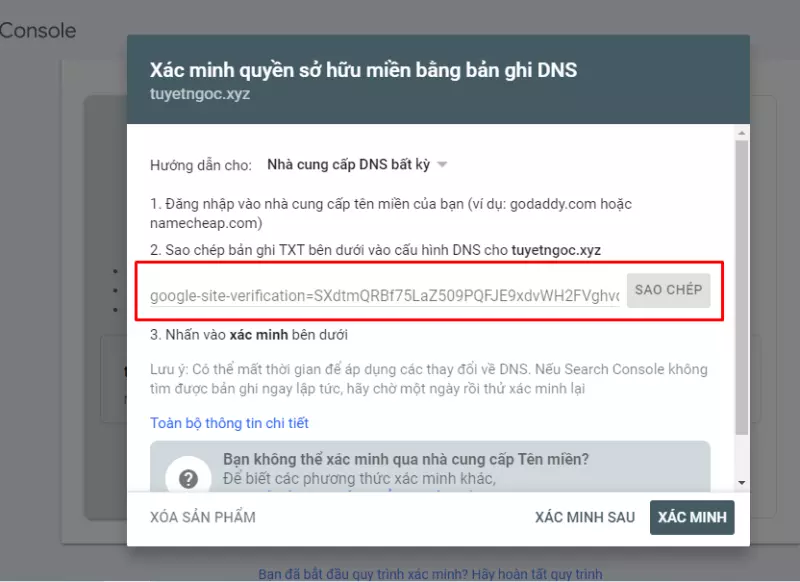
Copy bảng ghi TXT
Bước 3: Sau đó, bạn hãy để nguyên tab web này và chuyển sang trang quản trị tên miền để thêm bảng ghi TXT
Nếu bạn mua tên miền tại Hostify.vn thì bạn có thể vào trang domain.hostify.vn hoặc support.hostify.vn
Bước 4: Tại phần cài đặt DNS bạn hãy thêm bản ghi TXT vừa copy đó vào.
Lưu ý: Nhập các giá trị trong bản ghi như sau
- Loại: TXT
- Giá trị: Giá trị TXT (Sao chép ở bước 3)
- Chọn Thêm bản ghi để hoàn tất.
Bước 5: Sau khi hoàn tất các bước trên, bạn nhấn vào XÁC MINH.
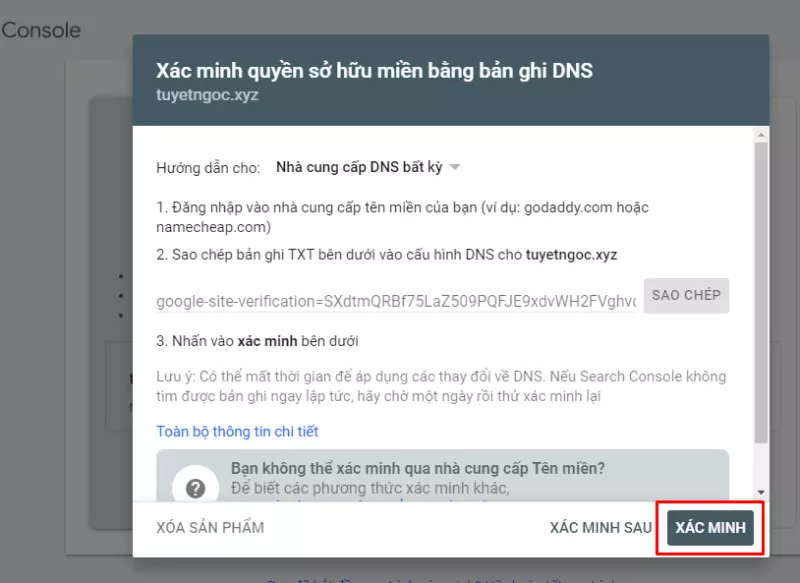
Xác minh quyền sở hữu tên miền
Xem thêm>>> Hướng dẫn cách để bán hàng trên Shopee hiệu quả 2022
Cách xác minh tên miền facebook
Xác minh tên miền với Facebook Business là cách để bạn xác nhận quyền sở hữu tên miền của mình trong trình quản lý doanh nghiệp facebook. Quyền sở hữu này cho phép bạn kiểm soát các đặc quyền chỉnh sửa liên kết và nội dung khác để ngăn chặn việc lạm dụng tên miền, đồng thời ngăn các phần tử xấu truyền bá thông tin sai lệch.
Ngoài ra, nếu người dùng muốn chạy quảng cáo chuyển đổi, cần phải xác minh tên miền sau đó thêm các sự kiện tiêu chuẩn, sự kiện tùy chỉnh để thiết lập nhóm quảng cáo trong chiến dịch chuyển đổi. Vì vậy, việc xác minh tên miền gần như là bắt buộc nếu bạn muốn chạy chiến dịch tối ưu chuyển đổi trên Facebook.
Hướng dẫn cách xác minh tên miền facebook
Chuẩn bị trước khi xác minh tên miền:
- Bạn cần phải có tài khoản Facebook Business
- Đăng nhập được vào quản lý tên miền của bạn, hoặc nơi quản lí DNS của tên miền.
Bước 1: Đầu tiên cần thêm tên miền vào Trình quản lý doanh nghiệp
Tại Trình quản lý doanh nghiệp bạn chọn All Tools (Tất cả công cụ) → Business settings (Cài đặt cho doanh nghiệp)
Tại Cài đặt cho doanh nghiệp bạn chọn Sự an toàn của thương hiệu, tiếp theo là chọn Miền và thêm tên miền của bạn vào.
Như vậy là bạn đã hoàn tất quá trình thêm tên miền vào Trình quản lý doanh nghiệp tại Facebook, tiếp theo bạn cần xác nhận quyền sở hữu tên miền facebook nữa hoàn tất.
Bước 2: Xác minh quyền sở hữu tên miền facebook
Sau khi thêm tên miền thành công, bạn bấm phím F5 tải lại trang để thấy giao diện xác minh tên miền (nếu tên miền đã xác mình thì sẽ không xuất hiện giao diện này).
Nếu bạn có nhiều hơn một tên miền được thêm vào, hãy chọn tên miền mà bạn muốn xác nhận quyền sở hữu.
Xem thêm>>> 2 Hướng dẫn tải video trên Facebook nhanh, đơn giản nhất
Xác minh tên miền với Facebook bằng DNS
Bước 1: Truy cập vào tài khoản quản trị tên miền của bạn
Bước 2: Vào phần cài đặt DNS
Bước 3: Theo hướng dẫn trên thì mình phải cấu hình DNS loại TXT
Cụ thể bạn hãy thêm bản ghi DNS:
Host record: @
Type: TXT
Value: bảng giá trị TXT này bạn copy trong facebook nhé
Bước 4: Sau khi copy xong bạn nhấn Lưu để lưu cấu hình DNS. Tiếp theo quay về mục xác minh Facebook và nhận Xác minh.
Sau khi xác minh xong bạn có thể phải đợi 10 phút thì hệ thống mới hoàn tất, lúc này màu đỏ sẽ thành màu xanh là hoàn thành nhé.
Chúc các bạn thành công!
Đăng ký Website mới tại đây >>> Giải pháp website trọn gói Hostify
Thông tin liên hệ tư vấn
- Website: www.hostify.vn
- Liên hệ Kỹ thuật: 0247 1012 369 (Phím 2)
- Facebook: https://www.facebook.com/hostify.vn

















